iPadのアプリを使っていて、突然アプリが落ちた経験はありませんか?開くとすぐホーム画面に戻って起動しない状態に陥って、まったく使用できないので困りますね。
このように、アプリが繰り返し強制終了して使えない状態だと非常に不便です。主な原因としては、アプリ自体の不具合やiPad本体の問題が考えられます。ということで、この記事では、iPadアプリが落ちて開かない原因と有効な対処法を詳しく紹介します。ぜひ参考にして、ご自身で解決してみましょう!

Part 1.iPadアプリが落ちる時の対処法‐アプリ不具合の場合
iPadのアプリが落ちるとき、まずはアプリ自体に不具合が発生したと考えられます。この場合は、以下のいくつかの対処法を試してから簡単に解決できるかもしれません。
1開かないアプリをアップデート
アプリのアップデートをしていないことが原因で、古くなったアプリのバージョンによってアプリが落ちる可能性があります。まず開かないアプリをアップデートしてみてください。
▼ iPadでアプリをアップデートする手順
ステップ 1.App Storeを開き、右上のプロフィールアイコンをタップします。
ステップ 2.下にスクロールして保留中の更新を検索します。
ステップ 3.開かないアプリがリストに出た場合「アップデート」をタップして更新します。
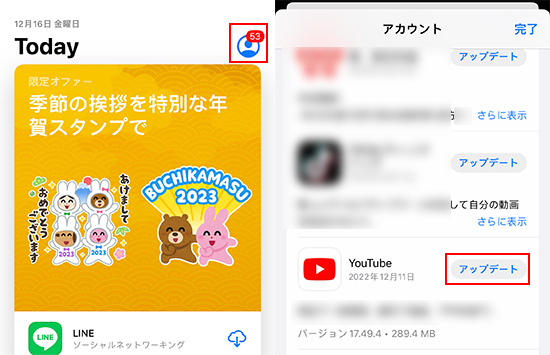
2落ちるアプリを再インストール
次に落ちるアプリを再インストールしてみてください。アプリ自体に不具合が生じている可能性があるため、いったんアプリをリセットさせるためにアプリを再インストールすると、アプリが落ちなくなる可能性が高まります。
▼ iPadでアプリを再インストールする手順
ステップ 1.ホーム画面で開かないアプリを長押しします。
ステップ 2.表示されたメニューから「Appを削除」をタップします。
ステップ 3.確認メッセージでもう一度「削除」をタップします。
ステップ 4.App Storeでそのアプリを検索して、再度インストールします。
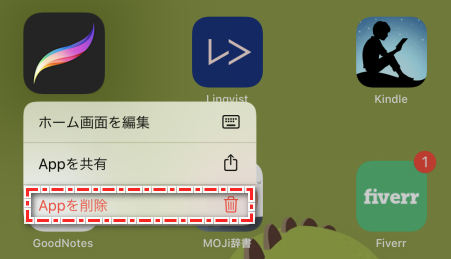
3通信環境を改善
Wi-Fiやモバイルデータなどの通信環境が悪くてインターネットに接続しにくい場合も、iPadのアプリが落ちてしまう原因となります。その場合はきちんと通信環境が繋がっているか確認し、繋がっていない場合はいったんリセットさせて再接続を試みましょう。
▼ ネットワーク設定をリセットする手順
ステップ 1.「設定」>「一般」>「リセット」という順でタップします。
ステップ 2.「ネットワーク設定をリセット」を選びます。
ステップ 3.パスコードを入力して、もう一度リセットを確認します。

また、モバイル通信とWi-Fiのどちらかの設定をオフにしてみてください。同時にオンにすると、ネット接続が切り替わるのでiPadのアプリが突然に落ちるケースもよく報告されますよ。
Part 2.iPadアプリが落ちる時の対処法‐iPad問題の場合
上記の方法を試してもアプリが起動しない問題は解決できない場合、iPad側に不具合が起きたと疑われます。そんな時は以下の対処法を行いましょう。
1iPadを再起動
iPadを長時間に使用してキャッシュが溜まっているので、一時的な故障が出来てアプリが開かないと考えられます。この場合、iPadの再起動はよく使われる解決法です。
▼ iPadを再起動する手順
ホームボタンがないiPad:画面に「スライドして電源を切る」が表示されるまで「音量ボタン」の1つと「サイドボタン」を同時に長押しします。電源オフした後30秒ほど、再度「トップボタン」を押します。
ホームボタンがあるiPad:画面に「スライドして電源を切る」が表示されるまで「トップボタン」を長押しします。電源オフした後30秒ほど、それを再度押します。
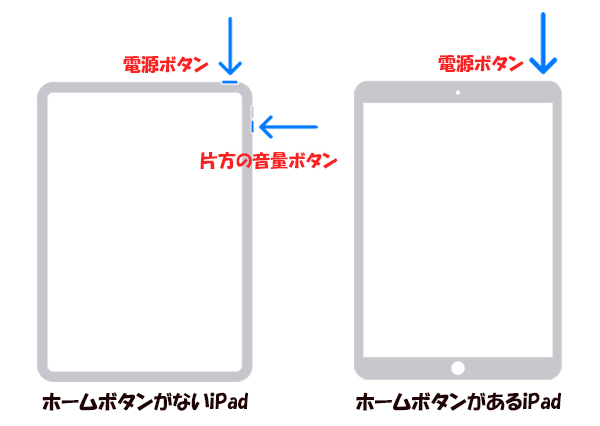
2iPadOSを更新と修復
それでも改善しなければ、より深刻なシステムエラーが発生したかもしれません。特に古いiPadOSバージョンのまま使用しているか、新iOSにアップデートした後に、この問題が発生しやすいです。そんな時、iPadOSを更新するか、修復するのは必要です。
ここでは、「iMyFone Fixppo」というiPad不具合修正に特化したツールをオススメしたいと思います。iOSの更新と修復を同時に行い、データを損なうことなくアプリが開かない問題を解決することが可能です。さらに、ウイルス感染の心配もなく、プライベートデータが漏洩するリスクもないため、多くのユーザーに重宝されています。

- 100%に近い成功率でアプリ起動失敗、タッチパネル反応しない、電源入らないなど150+不具合を解決可能
- 自宅で数ステップでiPadを修理でき、情報漏洩の恐れはない
- トラブル解消の同時に最新のiPadOSに更新し、前のバージョンにダウングレードもできる
- 安全かつ無料でダウンロードでき、充実したカスタマーサービスを提供
▼ Fixppoを使ってiPadでアプリが落ちる問題を修正する手順
ステップ 1.上記のボタンからソフトをダウンロードして起動したら、修正したいiPadをパソコンに接続し、ホーム画面で「システムを修復」>「標準モード」をクリックします。

ステップ 2.インストールできるiPadOSバージョンから、希望するものを選択して「ダウンロード」をクリックしましょう。

ステップ 3.確認したら「開始」ボタンをクリックして修復を始めます。デバイスが自動的に再起動するまでは操作せず、再起動後に正常に機能しているかどうか確認します。

とても簡単な手順で問題を解決できるので、ぜひ使ってみてください!
iOS 18を完全サポート!初心者でもiOS不具合による問題を完璧に解決できる強力ソフト
3空き容量を増やす
iPadの容量が不足している時、動作は重くなってアプリを開くとすぐホーム画面に戻ることもあります。この機会でiPadの使用済みのデータ量を確認して、ギリギリ状態では必要のない写真やアプリなどを消しましょう。
▼ iPadのストレージ容量を確認する方法
ステップ 1.「設定」アプリを開き、「一般」>「iPadストレージ」をタップします。
ステップ 2.「使用済み」項目で、使用容量と空き容量を確認します。
ステップ 3.下にアプリごとに占めた容量も合わせて確認します。
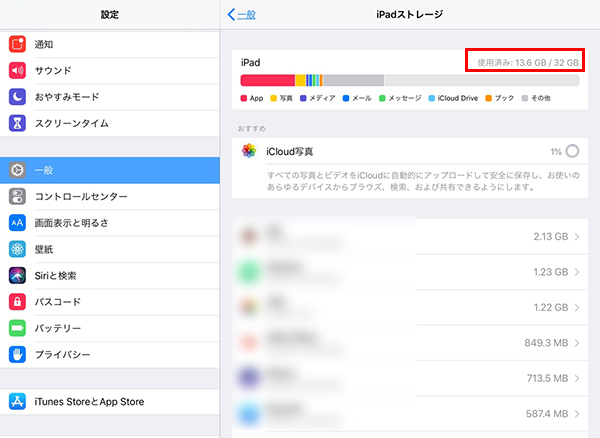
一般的に、ストレージの空き容量が10%程度あると理想です。
4コンテンツ制限を解除
iPadのスクリーンタイム機能が原因で、アプリが落ちている可能性も考えられます。スクリームタイムの設定によって、コンテンツとプライバシーを制限することができますが、一部の使用するアプリは影響を受けて開かないケースがあります。
普段スクリームタイム機能を使用している方は、一度その設定を確認して制限を解除してみてください。
▼ コンテンツ制限を解除する方法
ステップ 1.「設定」アプリで「スクリーンタイム」項目を開きます。
ステップ 2.「コンテンツとプライバシーの制限」をタップして、スイッチを「オフ」に切り替えます。
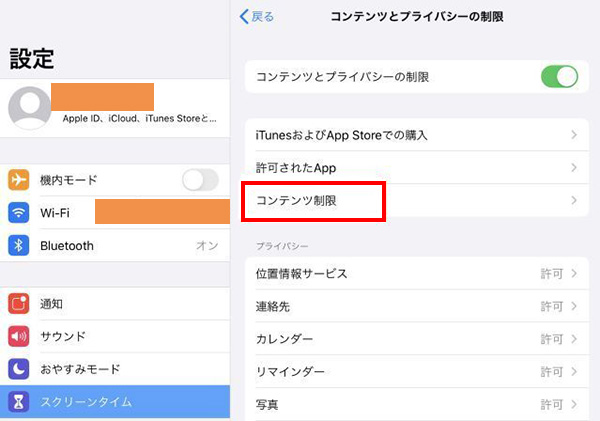
Tips:コンテンツ制限を閉じる時にパスコードを求める場合
スクリーンタイム機能のコンテンツ制限を解除するために、パスコードの入力を求める場合もあります。そのパスコードを忘れたり知らなかったりすれば、以下の記事を合わせて読んで対処してください。
Part 3.iPadアプリが落ちるに関するよくある質問
最後にiPadのアプリが落ちる事に関する他の質問について、紹介していきます。補足情報として合わせて確認しましょう。
Q1.古いiPadでアプリがよく落ちる、どうすればいい?
古いiPadでアプリがよく落ちる際は再起動するか、アプリを同時に立ち上げている場合はいったん全部終了させてみましょう。
また、アプリは特定のiPadモデルに対応することがあり、最近のiPadのみで動くように作られているのは一般的です。そのため、iPadが古すぎる場合は、非対応や性能低下によってアプリが勝手に落ちます。どうしても状況を改善できなければ、やはり新しいiPadに買い替えることをおすすめします。
Q2.iPadでアプリを強制終了するには?
iPadでアプリが動かなくなった時は強制終了させるしかありません。強制終了の手順は以下の通りです。
- ホームボタンを2回押すか、ホーム画面の下部から上にスワイプし、起動しているアプリ一覧を開きます。
- 左右にスワイプして、終了するアプリを探します。
- 上にスワイプして、そのアプリを終了します。
まとめ
今回はiPadでアプリが落ちて開かない問題について、主な原因と対処法をまとめて解説しました。いかかでしょうか?一つずつを試してみて、この問題が解決できるはずです。
特にiPad側にトラブルが起きたと疑われている場合は、おすすめしたiPadOSの更新と修復ができるiPad不具合修復ツールは非常に役立ちます。独自技術で安全かつ高成功率で問題を解決でき、使い方もシンプルなので、ぜひここでダウンロードしてお気軽に試してください!

